Đèn pin iPhone được ví như một chiếc đèn vạn năng bởi nó có thể ứng dụng trong nhiều trường hợp khác nhau. Tuy nhiên có nhiều người dùng gặp phải tình trạng không bật được đèn pin iPhone. Vì vậy hãy theo dõi bài viết dưới đây để biết cách khắc phục hiệu quả mà Limosa chia sẻ đến bạn nhé!

MỤC LỤC
1. Những lý do thường gặp khi không bật được đèn flash trên iPhone?
Lỗi không bật được đèn pin iPhone thường liên quan đến phần cứng. Dù vậy, trong một số ít trường hợp, sự cố này cũng có thể do phần mềm đang gặp vấn đề.
- Đèn pin hoặc chip điều khiển đèn trên mainboard đã gặp phải vấn đề, Tình trạng này có thể xảy ra khi thiết bị của bạn đã có tuổi thọ quá cao, bị ngấm nước hoặc xảy ra va đập mạnh.
- Đèn pin bị che khuất bởi các phụ kiện bảo vệ hoặc có thể bị bám bụi bẩn.
- Nếu khi chụp ảnh bạn không thể sử dụng đèn flash thì hãy kiểm tra xem bạn đã bật tính năng flash trên iPhone chưa nhé.
- Gặp lỗi xung đột phần mềm gây ảnh hưởng đến hoạt động của đèn pin.
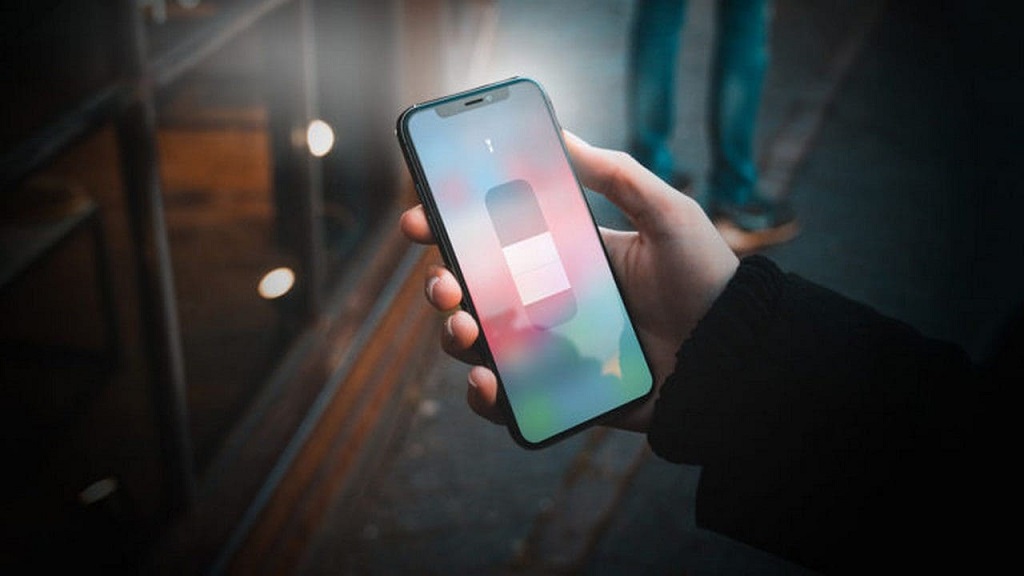
2. Vậy phải làm gì khi không bật được đèn pin iPhone?
Mở tính năng đèn pin
Đèn pin luôn được cài sẵn ở mục Trung tâm điều khiển. Tuy nhiên, rất có thể bạn đã vô tình xóa mất tính năng này, vậy hãy nhanh chóng thêm lại ở trong ứng dụng Cài đặt theo các thao tác sau đây nhé:
- Trước tiên hãy mở ứng dụng Cài đặt, sau đó vào mục Trung tâm điều khiển.
- Cuộn đến Đèn pin nằm bên dưới Điều khiển khác và nhấn vào dấu Thêm (+) ở bên cạnh.
Sạc pin iPhone
Không bật được đèn pin iPhone có thể do máy của bạn sắp hết pin hoặc đang trong trạng thái rất lạnh hoặc rất ấm.
Vì vậy, hãy sạc đầy pin iPhone và đảm bảo duy trì máy ở nhiệt độ bình thường để có thể sử dụng lại đèn pin.
Đóng ứng dụng Camera
Nếu ứng dụng Camera của bạn đang bật thì đèn pin sẽ bị ngừng hoạt động.Việc cả hai được bật đồng thời sẽ khiến thiết bị xảy ra xung đột bởi đèn flash của máy ảnh và đèn pin sử dụng cùng một bóng để hoạt động.
Kiểm tra Thanh trượt độ sáng
Thanh trượt độ sáng là nơi giúp bạn dễ dàng điều chỉnh độ sáng của đèn pin iPhone. Vì vậy, nếu trước đây bạn đã sử dụng đèn pin và quên tăng mức độ sáng thì hãy thử đặt đèn pin trở lại và thử bật xem đèn có hoạt động hay không.
Việc của bạn là chỉ cần nhấn giữ nút đèn pin cho đến khi xuất hiện thanh trượt độ sáng là bạn có thể điều chỉnh mức độ theo ý muốn.
Cập nhật phiên bản iOS mới
Đôi khi có thể do bản cập nhật bị lỗi hoặc đang trong quá trình chờ xử lý sẽ khiến cho đèn pin của bạn ngừng hoạt động. Lúc này, bạn có thể cập nhật phiên bản iOS mới và sau đó kiểm tra xem đèn pin đã hoạt động trở lại bình thường hay chưa.
Lưu ý: trước khi tiến hành cập nhật iOS, để tránh xảy ra tình trạng mất hết dữ liệu, người dùng hãy sao lưu iPhone vào iCloud hoặc máy tính.
Bật đèn pin iPhone bằng Siri
Nếu đã thử bật đèn pin qua ứng dụng Cài đặt nhưng vẫn không khắc phục được thì bạn có thể sử dụng Siri để bật đèn flash trên iPhone.
Sau đây là hướng dẫn bật đèn flash bằng Siri:
- Mở Cài đặt, sau đó chọn Siri & Tìm kiếm
- Bật chế độ Nghe cho “Hey Siri” và cho phép sử dụng Siri khi bị khóa.
- Tiếp theo hãy kích hoạt bằng cách nói Hey Siri để yêu cầu bật đèn pin.
Khởi động lại máy
Khởi động lại máy được xem là giải pháp giúp giải quyết mọi lỗi trên thiết bị iPhone. Vì vậy hãy thử cách này nếu đèn flash vẫn không hoạt động. Thao tác này sẽ đặt lại một số cài đặt tạm thời khiến các tính năng hoặc ứng dụng hoạt động sau.
iPhone X, 11, 12 : Nhấn giữ nút âm lượng hoặc nút bên cạnh.
iPhone SE (thế hệ thứ 2 ), 6, 7, 8 : Nhấn giữ nút Bên.
iPhone: SE ( thế hệ thứ nhất ): Nhấn và giữ nút trên cùng.

Đặt lại cài đặt iPhone
Bạn sẽ không bị mất bất kỳ dữ liệu hoặc phương tiện nào khi tiến hành cài đặt lại iPhone của mình.
Lưu ý: Tất cả các cài đặt bao gồm cả vị trí, mạng, quyền riêng tư, từ điển và bàn phím sẽ được đặt lại về mặc định ban đầu hoặc bị xóa toàn bộ.
Hãy thực hiện theo hướng dẫn sau để cài đặt lại iPhone
- Đầu tiên hãy vào mục Chung ở trong Cài đặt. Sau đó hãy vào Đặt lại và Chọn Đặt lại tất cả.
- Tiếp theo hãy Xác nhận và kiểm tra xem đèn pin đã hoạt động được hay chưa.
- Khôi phục về một bản sao lưu trước đó
Nếu các cách trên vẫn không giúp đèn pin iPhone của bạn hoạt động trở lại, hãy thử khôi phục iPhone từ bản sao lưu trước đó bằng iCloud.
Đây là cách giúp khắc phục hiệu quả việc dữ liệu bị hỏng hoặc đánh mất, có thể khiến đèn flash hoạt động sai. Để quá trình diễn ra suôn sẻ, bạn hãy kết nối thiết bị của mình với WiFi và nguồn.
Lưu ý: Chỉ nên sử dụng cách này sau khi đã thử hết các cách được chia sẻ ở trên mà vẫn không bật được đèn pin iPhone.
Cách này chỉ nên thực hiện trong trường hợp bạn đã có một bản sao lưu mà bạn có thể khôi phục lại được. Nếu không, bạn sẽ bị đánh mất tất cả các dữ liệu trước đó trên iPhone.
Người dùng có thể kiểm tra bản sao lưu mới nhất hoặc tạo bản sao lưu mới.
Mọi vấn đề thắc mắc xin vui lòng liên hệ với Limosa qua HOTLINE 19002276 để được tư vấn, hỗ trợ nhanh chóng. Cảm ơn đã theo dõi bài viết trên!

 Thời Gian Làm Việc: Thứ 2 - Chủ nhật : 8h - 20h
Thời Gian Làm Việc: Thứ 2 - Chủ nhật : 8h - 20h Hotline: 1900 2276
Hotline: 1900 2276




